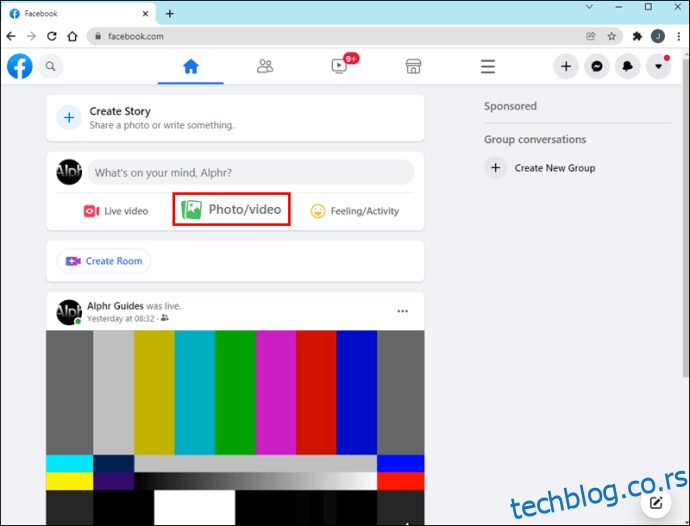Велики део привлачности друштвених медија је дељење садржаја и фотографија посебно. У просеку дневно се на Фејсбук постави око 300 милиона фотографија. То је много података широм света. Није ни чудо што понекад постоји неколико грешака при постављању слика на платформу. Већина проблема са отпремањем слика је узрокована непридржавањем Фацебоокових захтева за фотографије. Помоћу овог водича сазнаћете ове захтеве и научити како да своје фотографије уклопите у задате параметре.

Овај чланак ће покрити све Фацебоок слике. Хајде да дођемо до дна зашто имате проблема са отпремањем фотографија и пронађемо начине да решите проблем.
Преглед садржаја
Фотографије се не шаљу на Фејсбук
Прво, хајде да се уверимо да радимо ствари на прави начин. Фацебоок нуди много опција о томе где да отпремите своје слике и како можете да уређујете своје фотографије током овог процеса. Ево како правилно да отпремите своје слике на платформу друштвених медија.
Додавање фотографија у ваш Невсфеед
Невсфеед је место где већина корисника поставља своје фотографије. За личну страницу функционише исто као и за пословну страницу.
На врху ваше Фацебоок странице кликните на опцију „Фотографија/Видео“.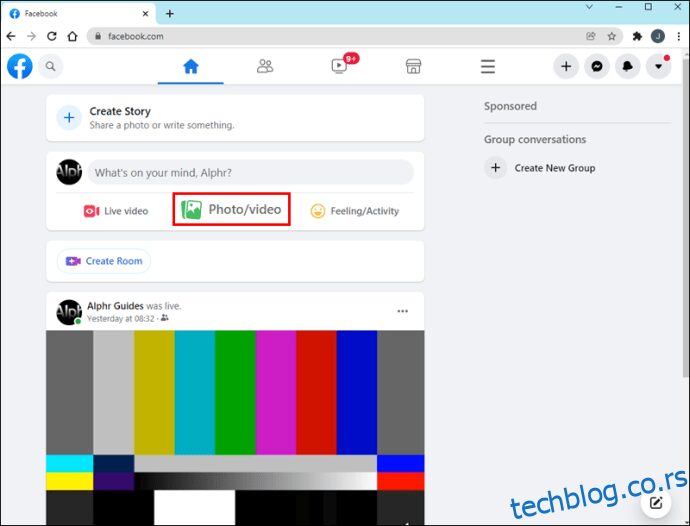
Кликните на „Креирај објаву“. За своју пословну страницу кликните на „Отпреми фотографије/видео“.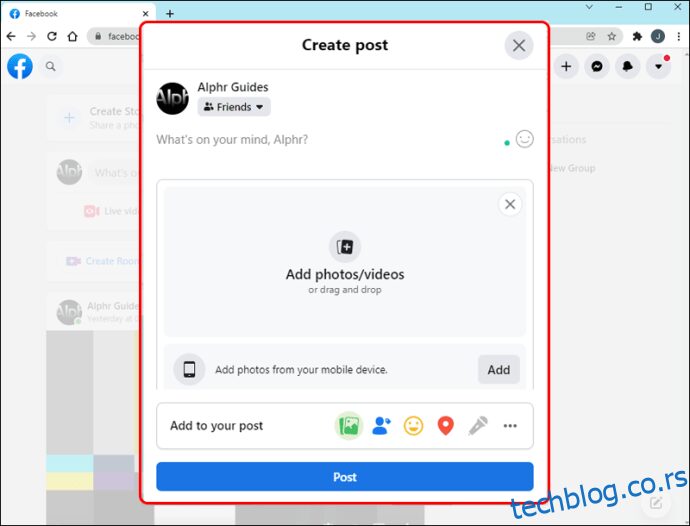
Пређите курсором преко фотографије и изаберите „Означи“, а затим унесите имена оних које желите да означите.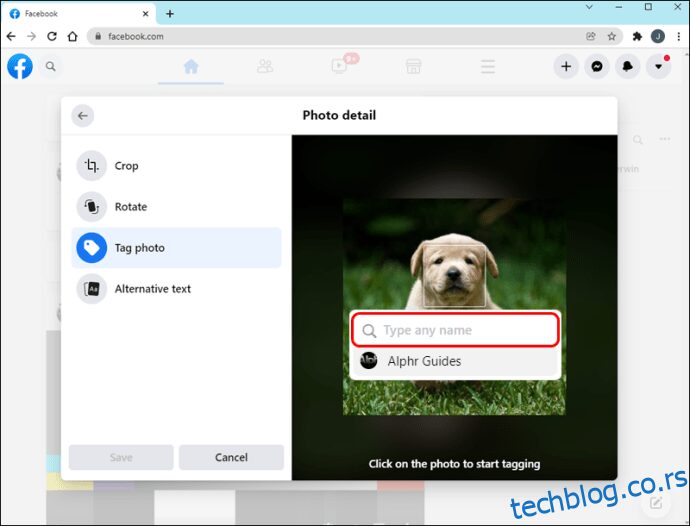
Пређите преко фотографије, изаберите „Уреди“ и наставите да мењате слику по свом укусу.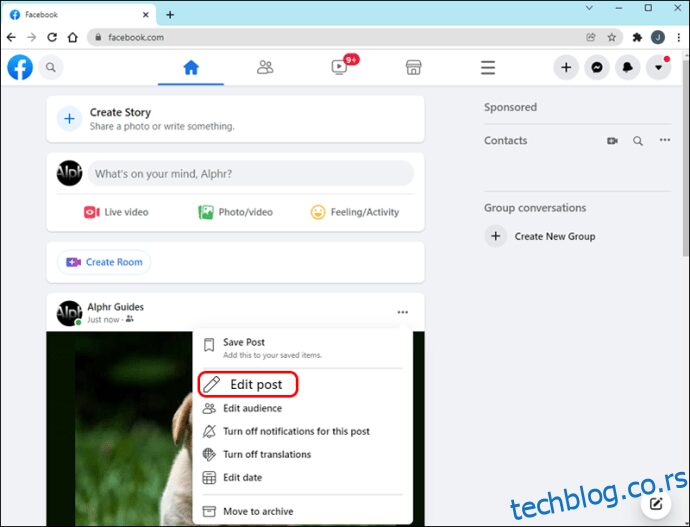
Ако желите да је слика означена на одређеној локацији, изаберите опцију „Прича“. Кликните на дугме „Дели“ и изаберите људе са којима бисте желели да видите фотографију.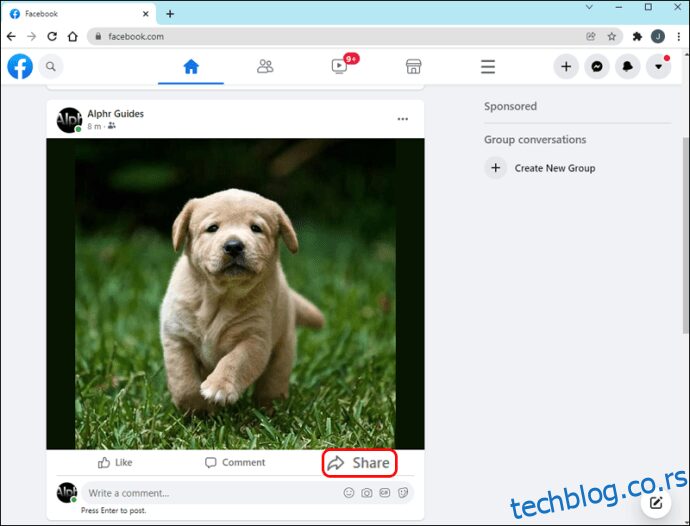
Додавање фотографија у Фацебоок албум
Фацебоок албуми вам омогућавају да организујете своје слике. Можете га подесити тако да само одређени људи могу да гледају одређене албуме.
Албуми садрже највише 200 фотографија, а дугме „Додај још“ ће нестати када се то ограничење достигне. Да бисте отпремили још слика, једноставно направите нови албум.
Да бисте додали слике у албум:
На свом Фацебоок профилу кликните на „Фотографије“.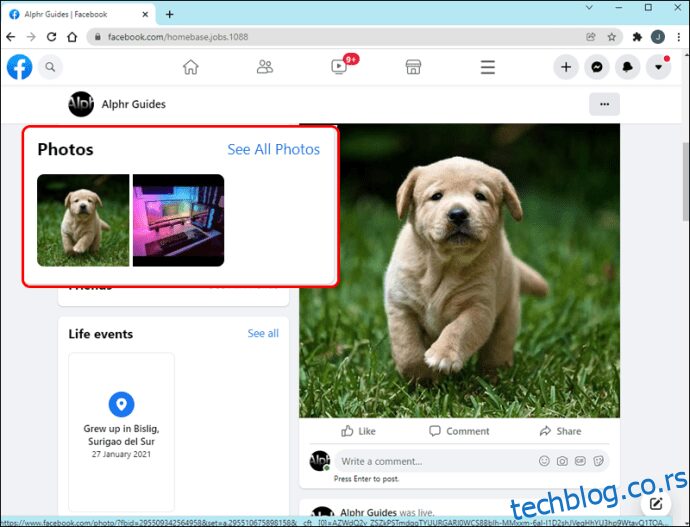
Затим кликните на „Креирај албум“.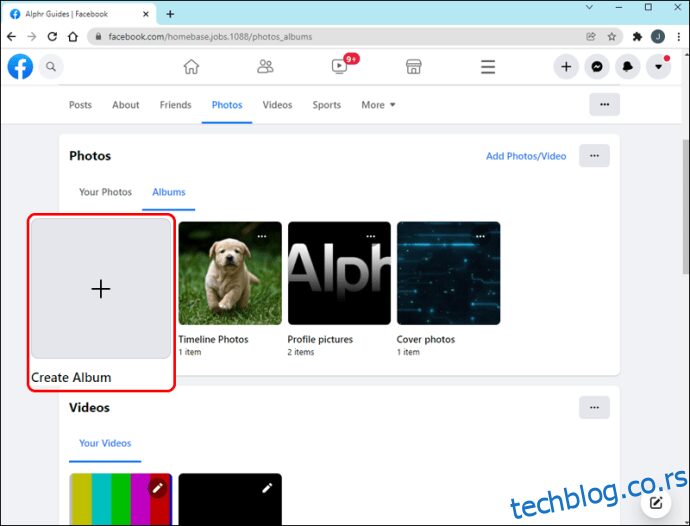
Изаберите најмање једну фотографију, а затим кликните на „Отвори“.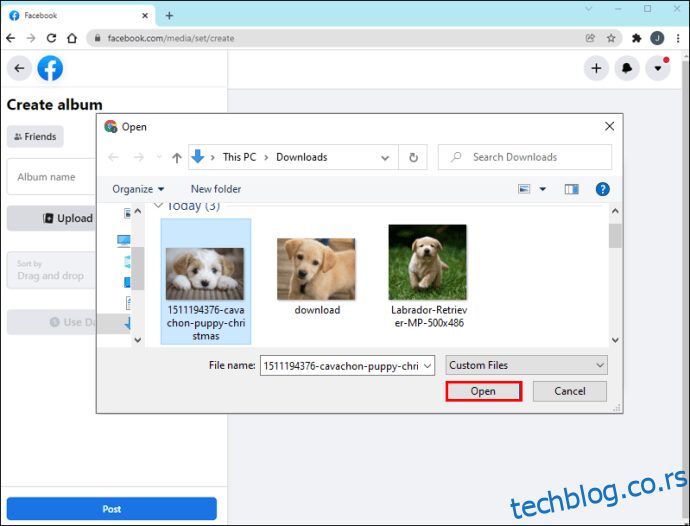
Унесите наслов за свој албум, локацију и опис.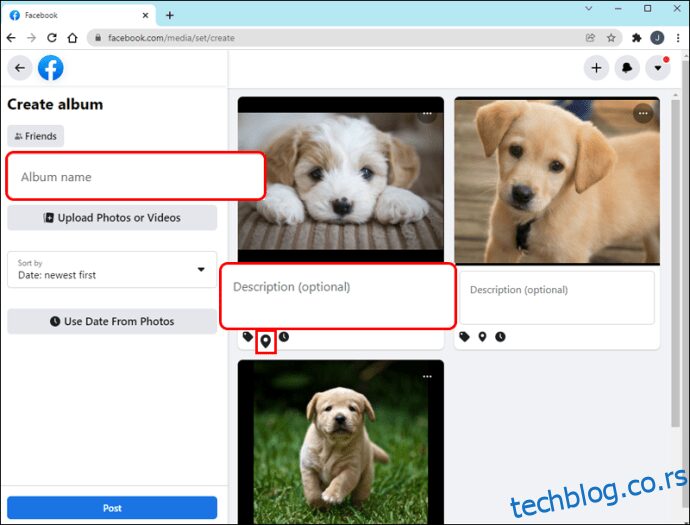
Такође можете да изаберете да дозволите другима да додају слике у албум тако што ћете изабрати „Додај сараднике“.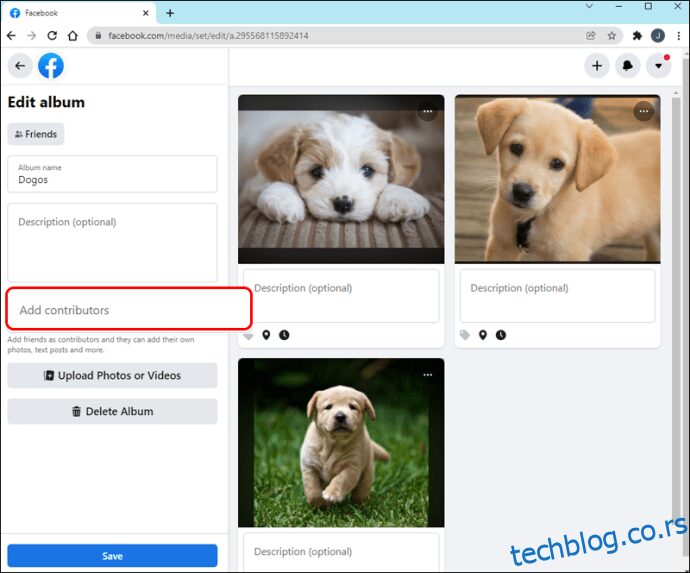
Изаберите жељену поставку приватности, а затим кликните на „Сачувај“.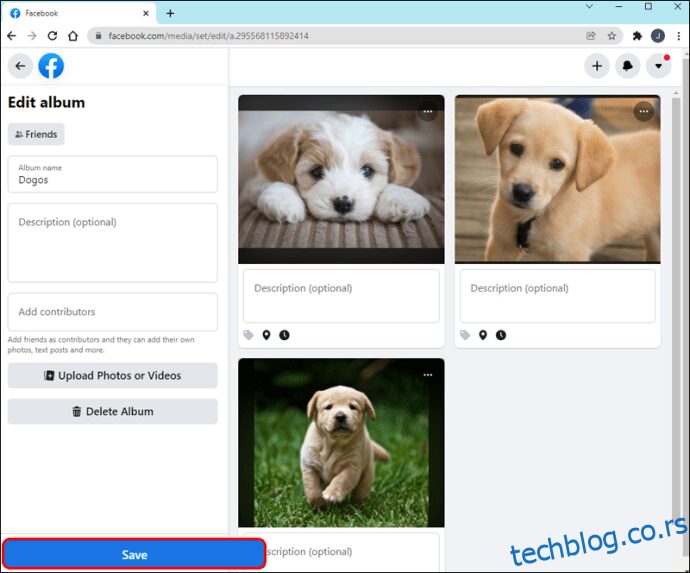
Да бисте додали нову слику у албум, идите на „Фотографије“ и изаберите албум.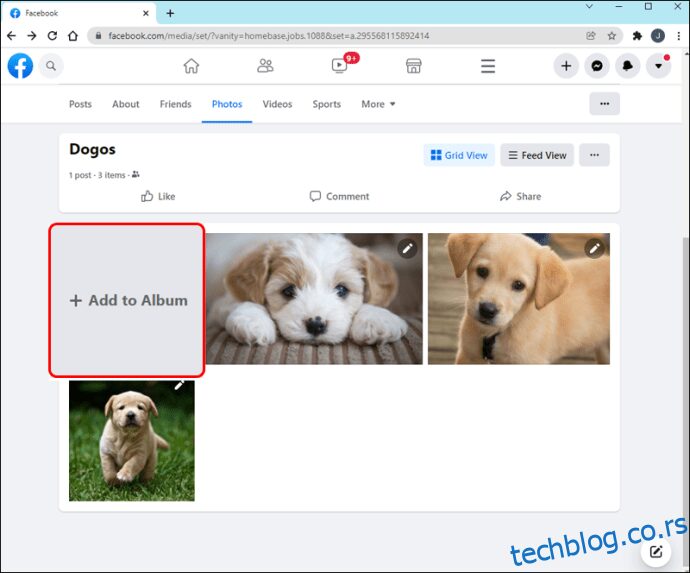
Проблеми са отпремањем слика на Фејсбук
Дакле, ако сте све то урадили исправно, зашто се ваша слика још увек не отпрема? Проблем може бити величина слике, димензије или други критеријуми.
Хајде да погледамо те проблеме и видимо како да их решимо.
Величина датотеке слике
Фацебоок има одређена ограничења у вези са величином слике коју можете да отпремите. Њихов Фласх Уплоадер неће дозволити слике веће од 15 МБ.
Максимална дозвољена величина слике за профилне слике је 4МБ јер за њих постоји стандардна дужина и ширина.
Пре него што отпремите фотографију, проверите да ли је у границама величине слике на Фејсбуку.
Димензије слике
Фацебоок вам неће дозволити да поставите слику која је три пута шира од њене дужине. Проверите да ли димензије ваше фотографије спадају у оквире дозвољених платформом. Ако ваше димензије не спадају у оквире смерница, увек можете да промените величину слике.
Формат слике
Уверите се да је ваша слика у прихватљивом формату. Фацебоок дозвољава фотографије које су .јпг, .бмп, .пнг, .гиф и .тифф датотеке. Ако ваша слика није у једном од ових формата, не можете да је отпремите на Фацебоок.
Ограничење броја слика
Ако покушавате да отпремите више од 200 слика у албум, Фацебоок ће вам послати поруку о грешци која вас обавештава да сте премашили ограничење. Међутим, можете креирати онолико албума колико вам је потребно, тако да све што треба да урадите је да поделите слике између албума.
Офанзивне слике
Фацебоок има строги кодекс понашања у вези са сликама које ће дозволити да се приказују на својој платформи. Фотографије које садрже голотињу, прекомерно насиље, говор мржње и слично биће уклоњене. Фацебоок вам може привремено блокирати постављање слика ако сте недавно прекршили њихов кодекс понашања.
Изаберите дугме Фотографије није доступно
Можда покушавате да отпремите своје фотографије само да бисте пронашли дугме „Изабери фотографије“ које не реагује. Ако је ово ситуација у којој се нађете, мораћете да контактирате Фацебоок-ово особље за подршку. Мораћете да попуните образац „Није могуће изабрати фотографије“ у њиховом одељку за помоћ.
Тецхницал Хиццупс на Фејсбуку
Већина проблема са отпремањем слика јавља се на страни корисника, али понекад можете све да урадите како треба и још увек наиђете на проблеме. У следећем одељку ће се размотрити како да решите проблеме са отпремањем када грешка није на вашој страни.
Статус Фацебоок сервера
С времена на време, чак и искусни технолошки гигант попут Фејсбука наиђе на проблеме. Ако се ваше слике не учитавају како би требало, било би вредно вашег времена да проверите статус Фацебоок сервера.
То можете учинити тако што ћете отићи до њих веб-сајт програмера, где наводе проблеме које можда имају. Ако заиста имају техничких потешкоћа, мораћете само да седите и чекате да се они реше.
Цлеар Цацхе
Понекад је складишни простор на рачунару претрпан, што доводи до проблема у обављању задатака. Брисање кеша може бити оно што је потребно да би се ваш уређај поново понашао као сам.
Да обришете кеш меморију (Андроид):
Идите на „Подешавања“, а затим на „Апликације и обавештења“.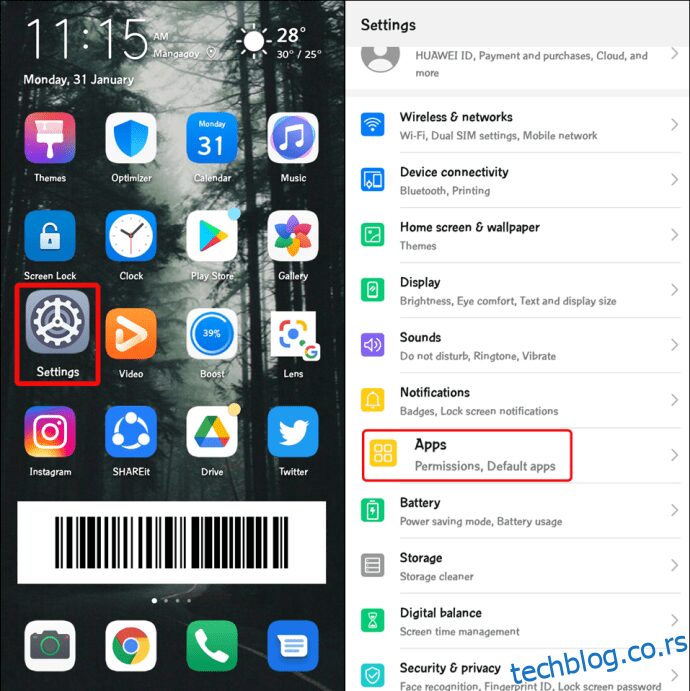
Идите до „Прикажи све апликације“.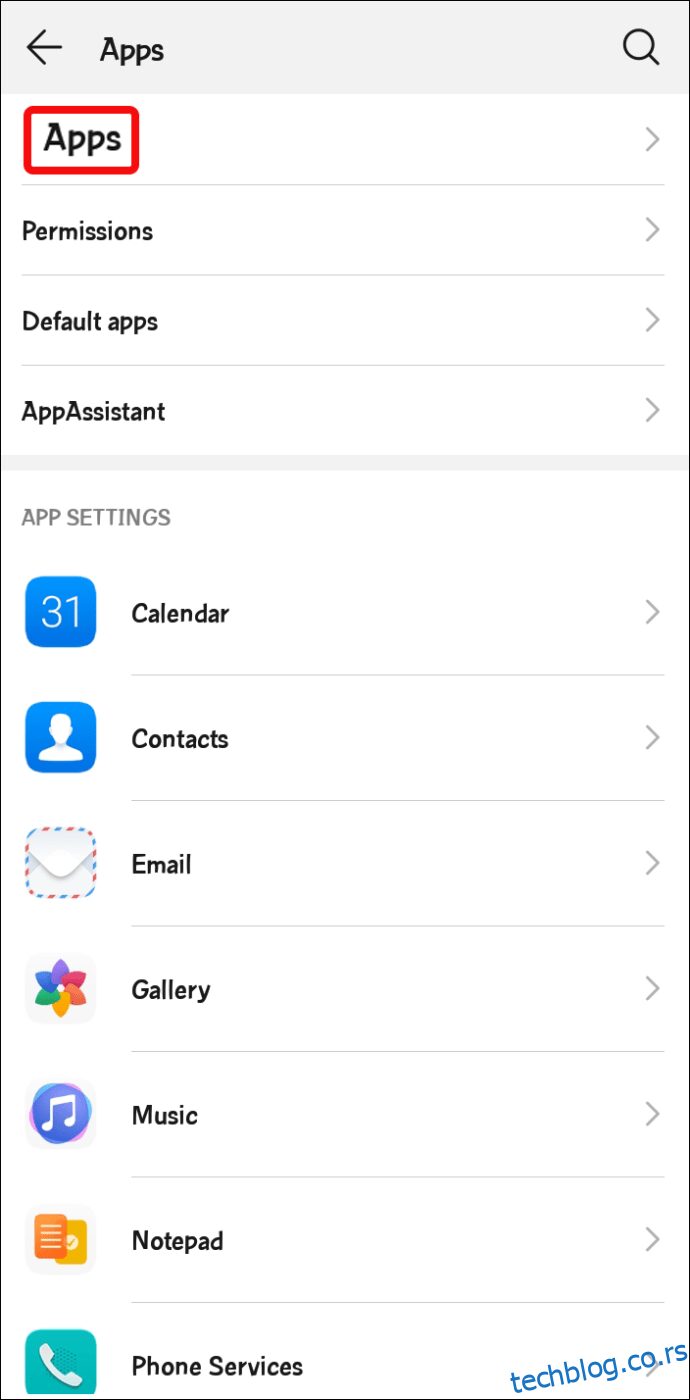
Померите се до „Фејсбука“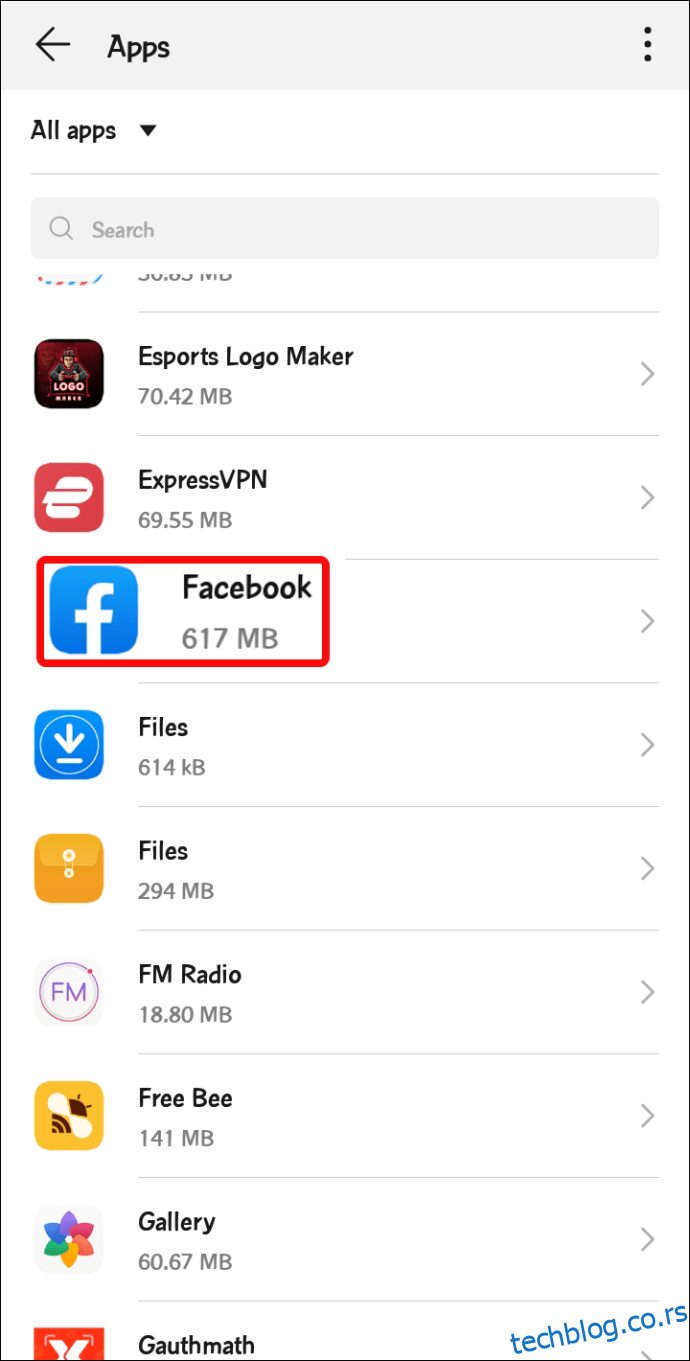
Додирните малу икону корпе за смеће са ознаком „Обриши кеш“.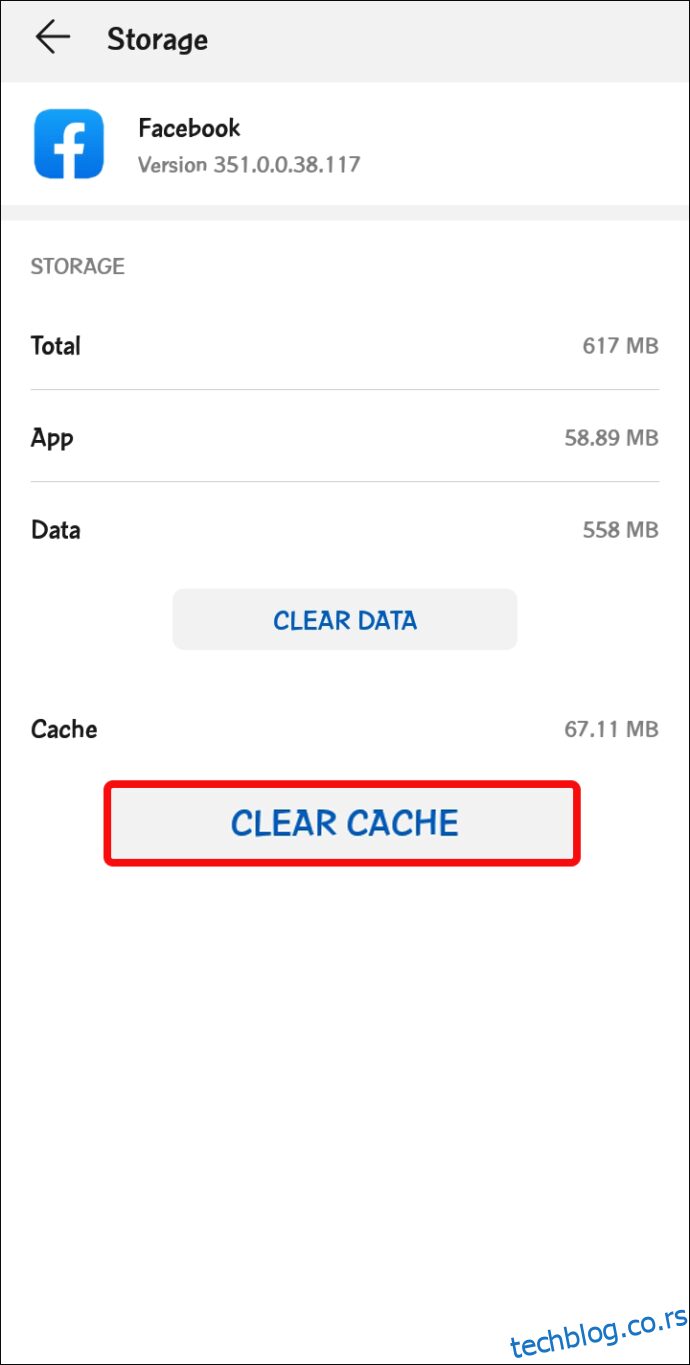
Да бисте обрисали кеш меморију (иОС):
У апликацији Фацебоок кликните на „Више подешавања“.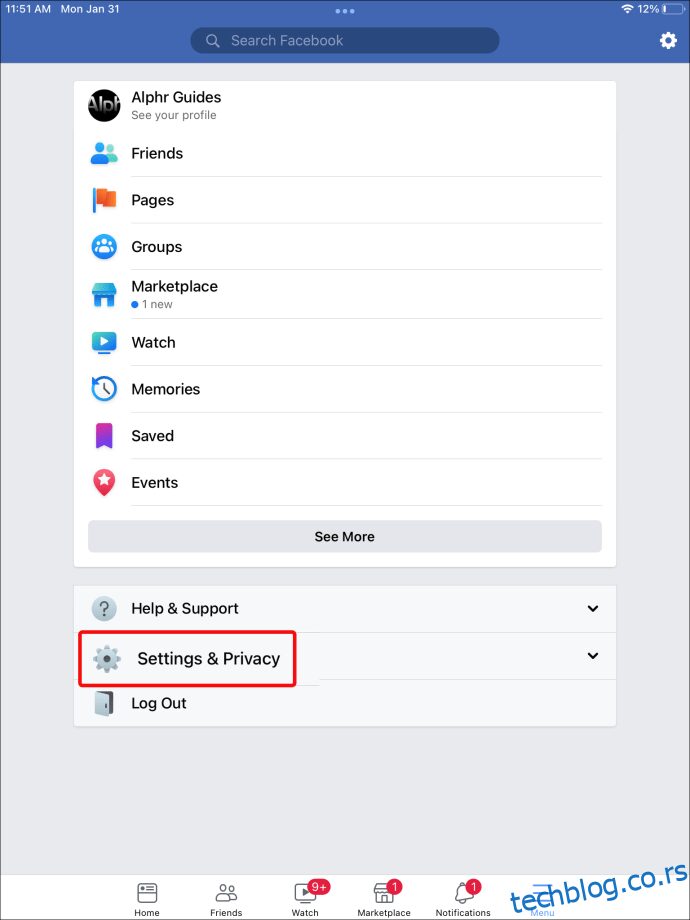
Идите на „Претраживач“.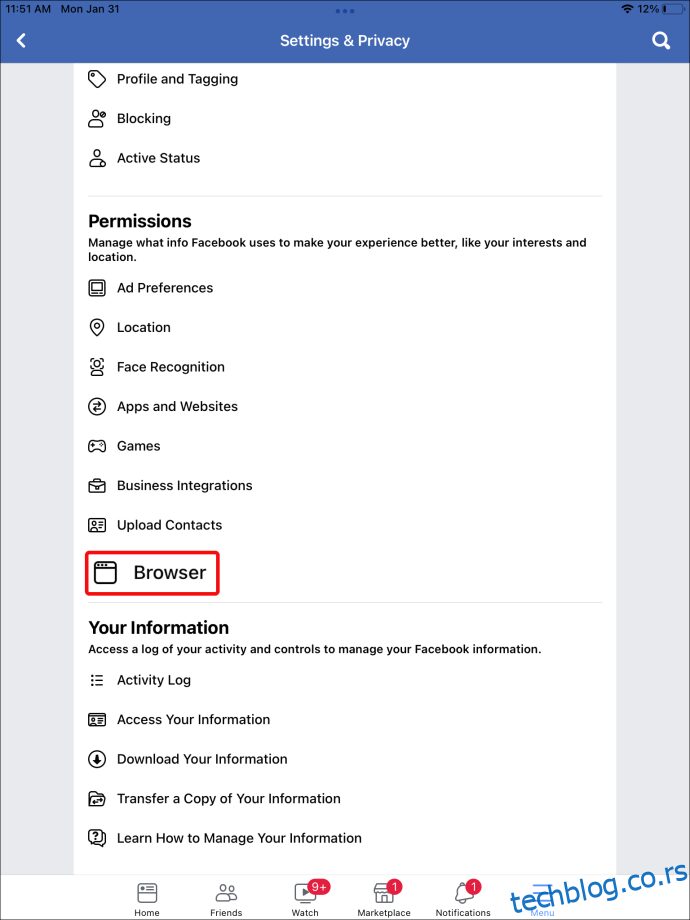
Поред „Ваши подаци о прегледању“ кликните на „Обриши“.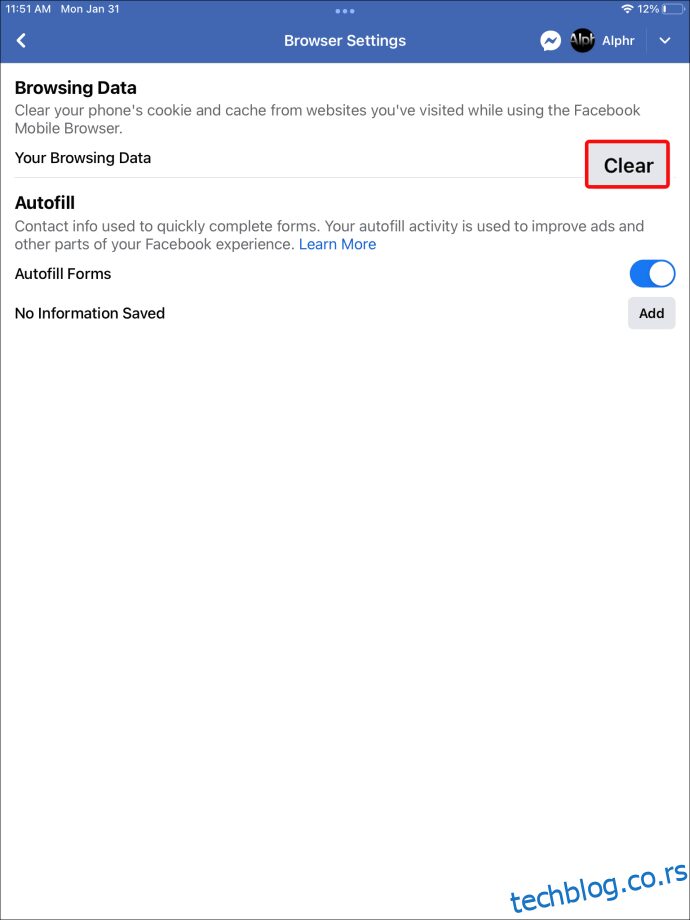
Проблеми са прегледачем
Ажурирања претраживача могу изазвати неочекиване грешке. Пратите доленаведене кораке да бисте поново омогућили слике за прегледач.
Фирефок
Унесите „абоут:цонфиг“ у адресну траку и притисните тастер Ентер.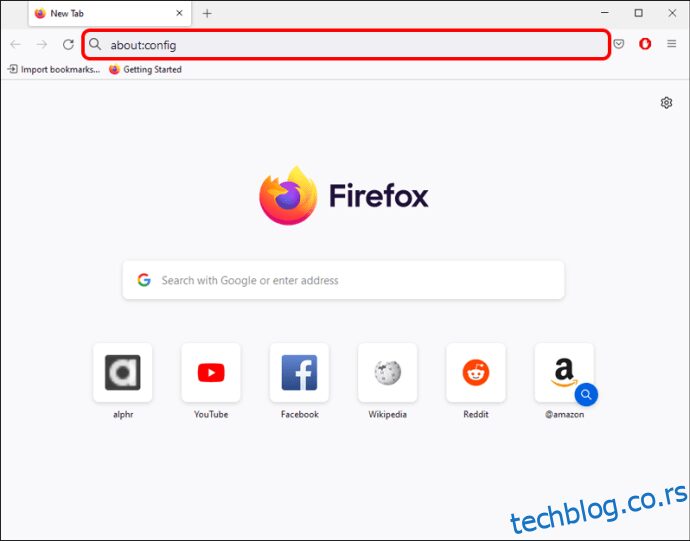
Уверите се да је пермиссионс.дефаулт.имаге подешено на 1.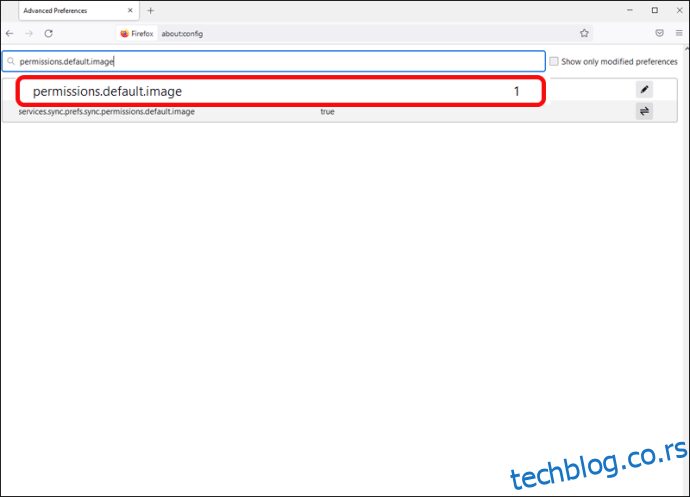
Хром
Идите на подешавања претраживача у горњем десном углу.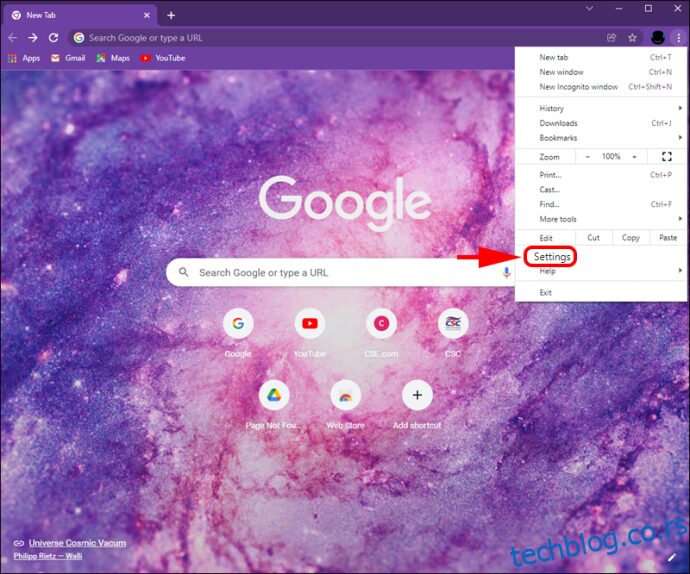
Кликните на „Безбедност и приватност“.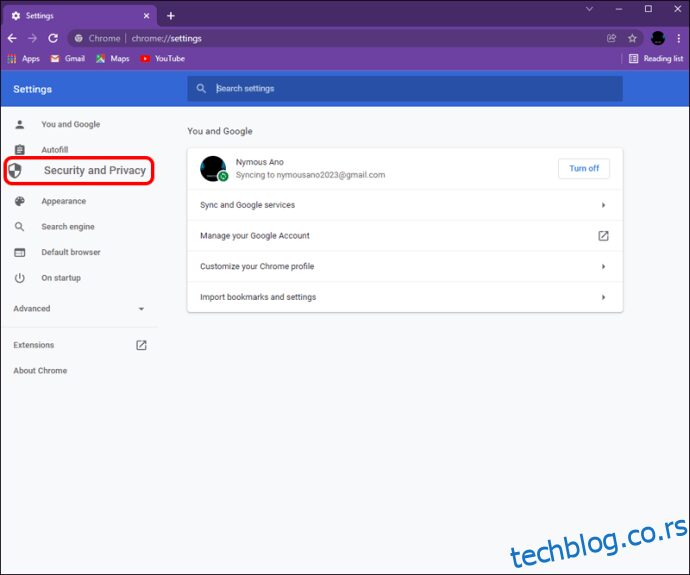
Изаберите „Подешавања сајта“.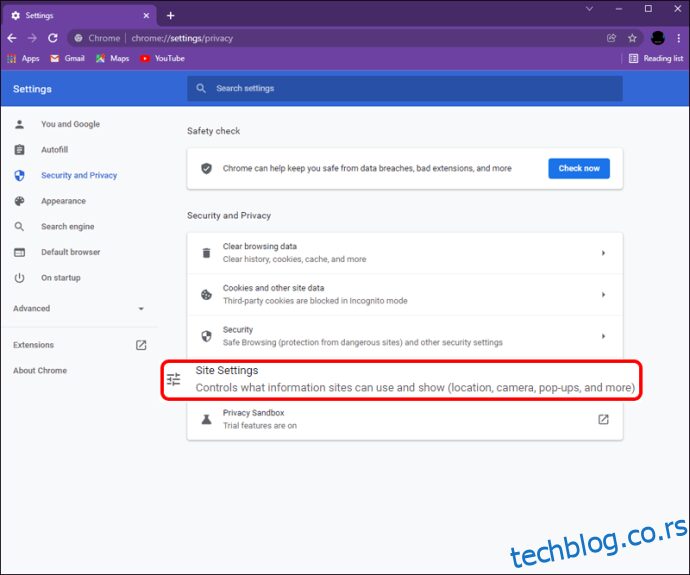
У одељку „Садржај“ уверите се да је „Слике“ подешено на „Прикажи све“.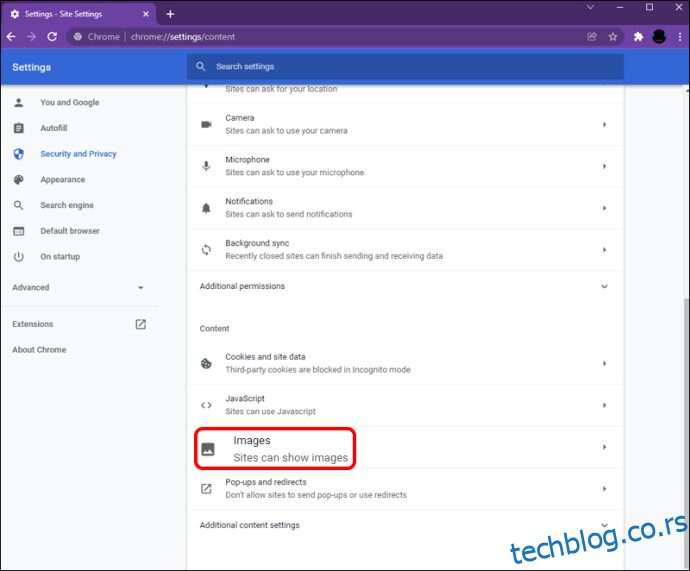
Мицрософт ивица
Идите на „Подешавања претраживача“.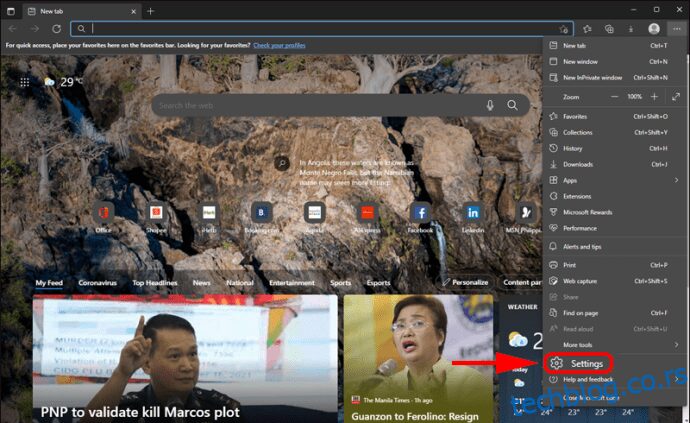
Идите на „Колачићи и дозволе за сајтове“.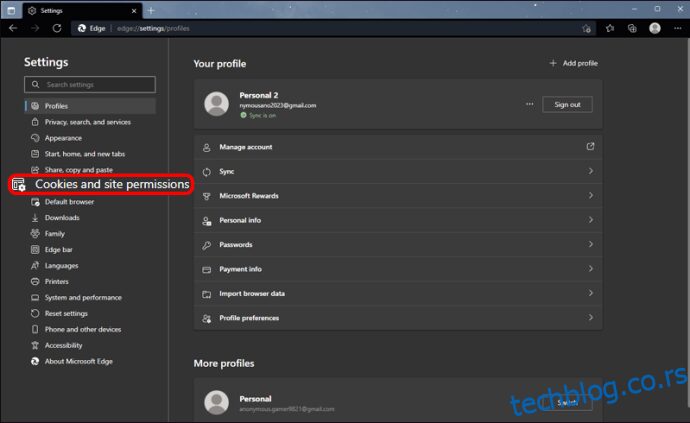
Померите се до „Слике“, а затим „Прикажи све“.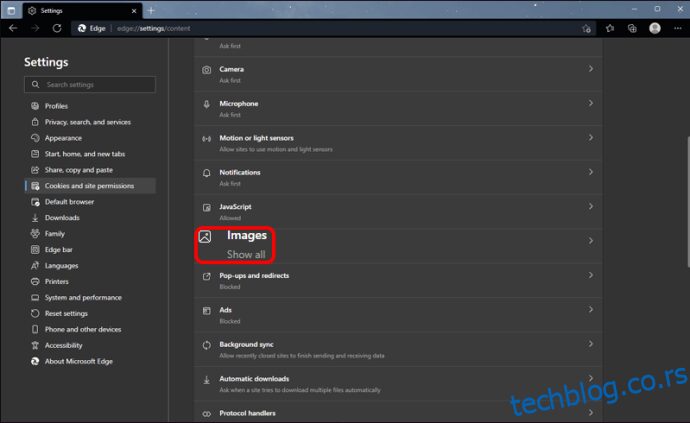
Проблеми са интернет конекцијом
Споре интернетске брзине могу узроковати проблеме при покушају отпремања слика. Проверите брзину интернета на мрежи и видите да ли је у томе ваш проблем.
Прочитајте ситни отисак
Покушај да откријете зашто се ваше слике не отпремају на Фацебоок може бити фрустрирајуће, али обично постоје брза решења за проблеме на које можете наићи. Проверите да ли ваше фотографије испуњавају захтеве за отпремање на Фацебоок-у. Ако је све у реду на том плану, можда ће вашем уређају можда требати мало подешавања да би ваше слике биле на мрежи.
Да ли је отпремање слика чест проблем када користите Фацебоок? Обавестите нас у одељку за коментаре испод.